Situatie
În timp ce încercați să executați o scanare de descoperire a rețelei sau când încercați să mapați o unitate de rețea de la promptul de comandă sau PowerShell, este posibil să întâlniți eroarea de sistem 67, numele rețelei nu poate fi găsit.
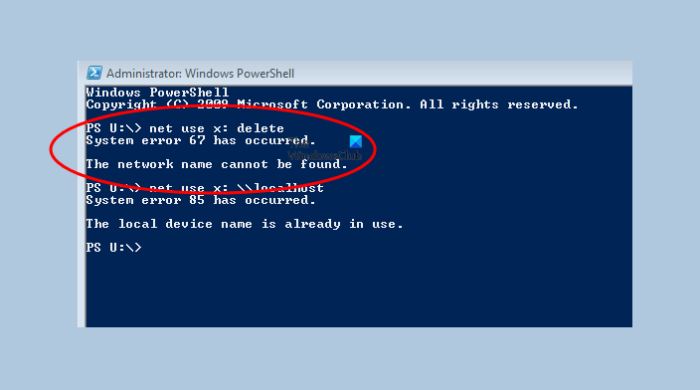
Solutie
Cea mai cunoscută cauză a acestei erori este sintaxa incorectă. De asemenea, puteți întâmpina această eroare datorită următoarelor:
- Configurațiile componentelor de rețea incorecte pe controlerul de domeniu.
- Drivere adaptoare de rețea învechite sau incorecte pe controlerul de domeniu.
- Driverele adaptorului de rețea instalate nu funcționează cu versiunea Microsoft Windows Server în curs de desfășurare.
Cum reparați rețeaua specificată nu mai este disponibilă?
Utilizatorii Windows pot repara cu ușurință numele de rețea specificat nu mai este disponibil pe computerul Windows 10/11 după cum urmează:
- Deschideți panoul de control și selectați programe și caracteristici, apoi faceți clic pe Pornirea sau dezactivarea Activați sau dezactivați. În fereastra pop-up, pur și simplu verificați caracteristica de asistență pentru partajarea fișierelor SMB 1.0 / CIFS și faceți clic pe OK, apoi reporniți computerul.
Eroarea sistemului 67 a apărut, numele rețelei nu poate fi găsit
Utilizați sintaxa corectă (dacă este cazul)
Actualizați driverele adaptorului de rețea
Reporniți serviciul de sistem distribuit de fișiere
Dezactivați driverul adresei de rețea IP (IP NAT)
Să aruncăm o privire la descrierea procesului implicat în ceea ce privește fiecare dintre soluțiile enumerate.
1] Actualizați driverele adaptorului de rețea
Această soluție vă cere să vă asigurați că driverul adaptorului de rețea corespunzător cu sistemul de operare este utilizat și apoi să actualizați driverele adaptorului de rețea de pe controlerul de domeniu și să vedeți dacă a apărut eroarea de sistem 67.
2] Reporniți serviciul de sistem distribuit de fișiere
Reporniți serviciul de sistem de fișiere distribuite pe controlerul de domeniu.
3] Dezactivați driverul adresei de rețea IP (IP NAT)
Pentru a rezolva problema, dezactivați driverul NAT al Protocolului Internet (IP) în Manager Device și apoi reporniți computerul.
Urmează următoarele instrucțiuni:
- Deschideți managerul dispozitivului.
- În meniul Vizualizare, faceți clic pe Afișați dispozitivele ascunse.
- Extindeți secțiunea driverelor non-plute și joacă.
- Faceți click dreapta pe un traducător de adrese de rețea IP.
- Faceți click pe Dezactivare.
- Faceți click pe Da.
- Faceți click din nou pe Da pentru a reporni computerul.
Cum pot elimina conexiunea la Internet?
Pentru a elimina sau dezactiva conexiunea la Internet pe computer, puteți rula comanda de mai jos pentru a șterge conexiunile active pe un computer local.
net use * / DELETE
Această comandă nu numai că șterge toate conexiunile active pe computerele locale, dar pot fi utilizate și pe computere la distanță pentru aceeași sarcină.

Leave A Comment?